Ülkemizde çok düşük olan modem markalarından biri olan Aztech’in Aztech DSL605EW modem kurulumu, kablosuz ağ adının adını değiştirme sürecinin nasıl gerçekleştirileceğini açıklayabilecek.
AZTECH DSL605EW Modem Kurulumu
Aztech DSL605EW modem kurulum işlemini gerçekleştirmek için önce bir kabloyla bağlandığınız bir bilgisayara ihtiyacımız olacak.
Bilgisayarınızdan (Internet Explorer, Google Chrome, Mozilla Firefox, vb.) Herhangi bir İnternet tarayıcısını açarak, 192.168.1.1 adres satırına giriş yapalım. Açılan ekrandaki kullanıcı adı ve şifre bölümüne giriş yapalım. Giriş yapamadıysanız, daha önce modem arabirim giriş parolasını değiştirmiş olabilirsiniz. Tekrar giriş yapmak için modeminizi “Sıfırla” düğmesi yardımıyla fabrika ayarlarına götürebilir ve modemin şifresini sıfırlayabilirsiniz. (Modeminizi fabrika ayarlarına götürmek için, cihazın arkasındaki veya altındaki sıfırlama çukuruna sivri bir nesne yardımıyla modem üzerindeki “ADSL” ışığı olana kadar yazdırılmanız gerekir.)
AZTECH DSL605EW Arayüz Giriş Parolası
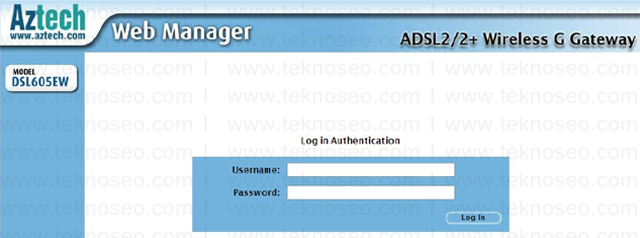
Aztech modem arayüz sayfası açılacak. İnternet ayarlarınızı yapılandırmak için, soldaki menüden “Gelişmiş” başlığının altındaki “WAN” bölümüne giriş yapalım. Ekrandaki açılan ayarlar aşağıdaki gibi olacaktır.
Bağlantı adı bölümüne herhangi bir ad yazabilirsiniz. NAT ve güvenlik duvarı bölümlerini işaretleyelim. Bölümü Pppoe olarak Paylaşım Bölümü olarak devre dışı bırakın. LLC, Encapsulamia bölümü için seçilecektir. Kullanıcı adı bölümünde hizmet sağlayıcınız tarafından size verilen ADSL kullanıcı adınızı yazalım. Parola bölümünde, hizmet sağlayıcınız tarafından verilen ADSL kullanıcı şifrenizi yazalım. VPI değeri için 8 ve VCI değeri için 35 yazalım.
Yukarıdaki ayarları doğru bir şekilde gerçekleştirdikten sonra önce “Gönder” düğmesine basalım. Kaydettikten sonra, bağlanmak için “Bağlan” düğmesine basalım.
AZTECH DSL605EW Kablosuz Ayarlar
Kablosuz ağın adını değiştirmek için, sol taraftaki menüden “Kurulum” bölümüne “Gelişmiş” düğmesinin altındaki “Kablosuz” düğmesine basın. Ekrandaki açılan ayarlar aşağıdaki gibi olacaktır.
Etkin AP bölümünü işaretleyelim. Birincil SSID bölümünde Türk karakterleri içermeyen bir kablosuz ağ adı oluşturalım. Kanal bölümünü 6 olarak ayarlayalım.
Yukarıdaki ayarları doğru bir şekilde gerçekleştirdikten sonra “Gönder” düğmesine basın.
Kablosuz güvenlik şifresini oluşturmak için, “Gelişmiş” başlığının altındaki “Kablosuz” düğmesine basın ve aşağıdaki “Güvenlik” bölümünü girin. Ekrandaki açılan ayarlar aşağıdaki gibi olacaktır.
Bir SSID ve Güvenlik Profili Bölümü’nü seçmek için oluşturduğunuz kablosuz ağın adını seçelim. Aşağıdaki güvenlik seçeneklerinin “WPA” bölümünü işaretleyelim. Altındaki WPA veya WPA2 bölümünü seçelim. Kırp öncesi anahtar bölümünü işaretleyerek, Türk karakterlerini içermeyen en az 8 karakterden oluşan bir kablosuz güvenlik şifresi oluşturalım.
Yukarıdaki ayarları doğru bir şekilde gerçekleştirdikten sonra “Gönder” düğmesine basın.
AZTECH DSL605EW Modem Kurulumu
İşlemlerimizden sonra İnternet hizmetini kullanmaya başlayabilirsiniz. Hala İnternet hizmetini kullanamıyorsanız, altyapınızda herhangi bir sorun olup olmadığını öğrenmek için servis sağlayıcınızla iletişime geçebilirsiniz ve gerekirse bir hata kaydı oluşturabilirsiniz.